在这个数字化的时代,网络已经成为我们生活、工作和娱乐的重要组成部分,而作为家庭或办公室网络的核心设备,无线路由器的作用不言而喻,华为,作为一个在通信技术领域有着深厚底蕴的品牌,其无线路由器产品也深受用户喜爱,对于初次接触或者对网络配置不太熟悉的用户来说,如何正确地设置华为无线路由器可能是一个挑战,本文将深入浅出地为你提供一份详尽的华为无线路由器设置指南。
第一步:开箱与硬件连接
1、取出设备:打开包装盒,取出华为无线路由器,包括路由器主体、电源适配器、网线等配件。
2、连接电源:将电源适配器插入路由器背后的电源插孔,另一端接入插座,等待路由器自检并启动。
3、有线连接:使用随机附带的网线,一端插入路由器的WAN口(通常标有蓝色),另一端插入你的宽带调制解调器的LAN口。
第二步:初始化路由器
1、打开电脑:确保你的电脑已连接到路由器的局域网,你可以通过有线连接,也可以选择无线连接至临时的默认Wi-Fi信号(如"Huawei_XXXX")。
2、访问设置页面:在浏览器地址栏中输入“192.168.3.1”,按下回车键,进入路由器管理界面。
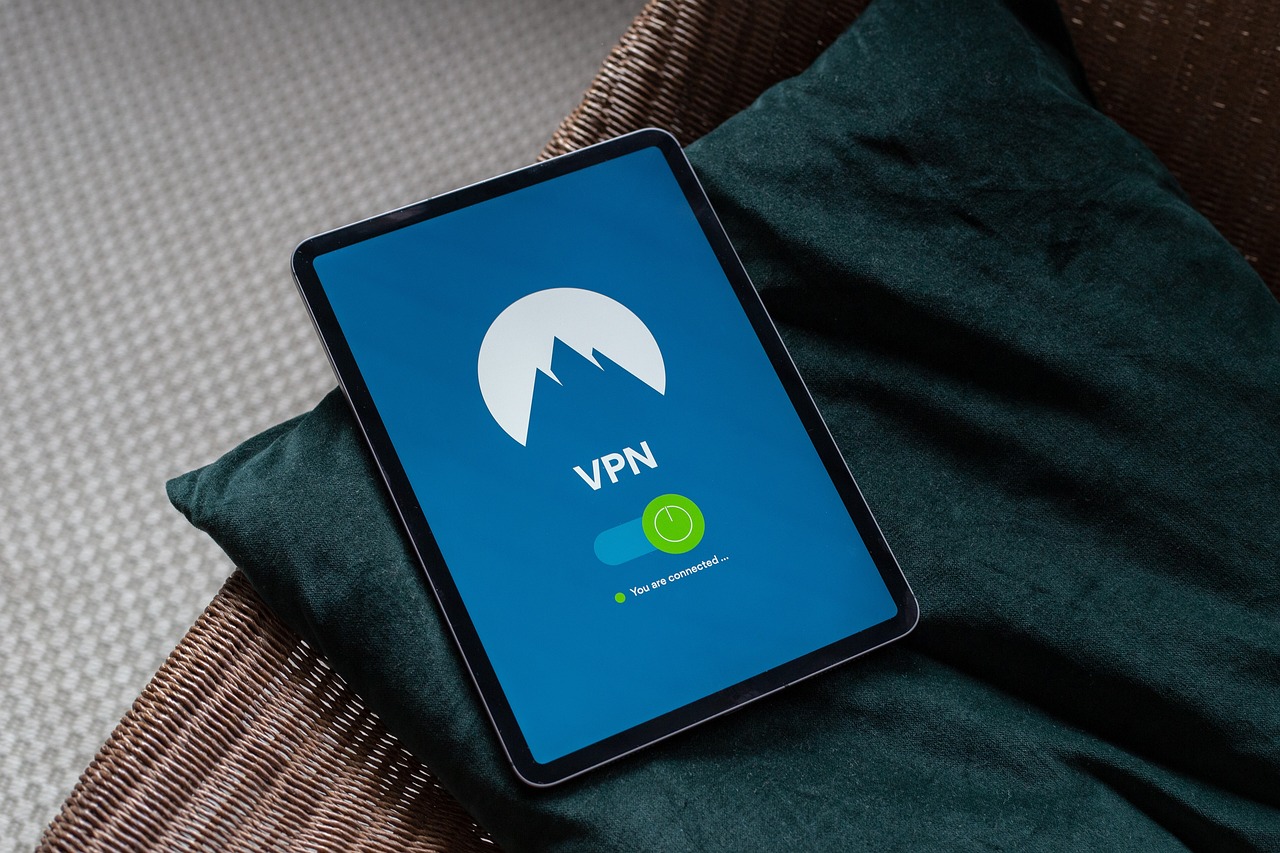
3、登录界面:首次登录时,一般会提示创建管理员密码,按照提示操作即可。
第三步:基本网络设置
1、上网方式选择:在设置向导中,选择你的宽带类型,如PPPoE(ADSL)、动态IP或静态IP,如果你不清楚,请咨询你的网络服务提供商。
2、填写账户信息:如果是PPPoE类型,你需要输入宽带账号和密码;动态IP则无需额外设置;静态IP需要输入服务商提供的IP地址、子网掩码、网关和DNS服务器地址。
3、保存设置:确认无误后,点击“下一步”或“保存”按钮,路由器会自动进行连接测试,成功后保存新的设置。
第四步:配置Wi-Fi
1、创建Wi-Fi名称和密码:在“Wi-Fi设置”或“无线网络设置”菜单下,修改默认的Wi-Fi名称(SSID)和安全密钥,建议使用不易被破解的组合,包含字母、数字和符号,并保持一定的长度。
2、设置频道:如果在同一区域内存在多个无线网络,可以调整Wi-Fi的信道以避免干扰,大多数情况下,路由器会自动选择最佳信道。
3、开启访客网络:在“访客网络”选项中,可以根据需要开启该功能,为来访的朋友提供独立的网络访问权限。
第五步:高级功能配置
1、家长控制:如果你需要对孩子或家人的上网时间进行限制,可以在“家长控制”设置中添加设备MAC地址,设置允许的时间段。
2、QoS(服务质量)优化:根据你的需求,调整QoS设置,比如优先保障视频流或在线游戏的数据传输。
3、端口转发:如果你需要在家中运行特定的服务器或应用,可能需要开启端口转发功能,以便外部访问。
第六步:固件升级
定期检查并更新路由器的固件有助于提升性能和安全性,在“系统工具”或“升级/重启”菜单中,选择“检查新版本”,按照提示下载并安装最新的固件。
通过以上步骤,你应该已经成功地完成了华为无线路由器的基本设置,这只是基础篇,路由器还有更多高级功能等待你去探索,如果你在设置过程中遇到任何问题,不要忘记查阅官方文档或联系华为客服寻求帮助,每一次成功的网络连接,都离不开对路由器设置的细致理解和精准操作,祝你在数字化世界中畅游无忧!
版权声明
本文仅代表作者观点,不代表百度立场。
本文系作者授权百度百家发表,未经许可,不得转载。












评论
Clash官方网站
回复不是惊喜,是惊吓!https://www.linewb.com/
telegram电脑版官方网站
回复观点鲜明,立场坚定,作者态度明确。https://www.telegramxp.com/
telegram下载电脑版
回复楼主的头像能辟邪啊!https://www.telegramem.com/
telegram下载电脑版
回复一口气看完了,我要下去回味回味了!https://www.telegramem.com/